Nếu bạn đang bối rối khi nhìn vào mã QR hoặc không hiểu cách sử dụng ứng dụng máy tính Slack, bạn không phải là người duy nhất.
Nắm vững quy trình đăng nhập là khóa để khai thác các tính năng mạnh mẽ của Slack — từ hợp tác nhóm đến quy trình làm việc hiệu quả.
Hãy cùng đi qua các bước để bạn có thể mở Slack, tham gia lại các kênh của mình và tập trung vào điều quan trọng nhất: hoàn thành công việc.
*slack là gì và tại sao mọi người sử dụng nó?
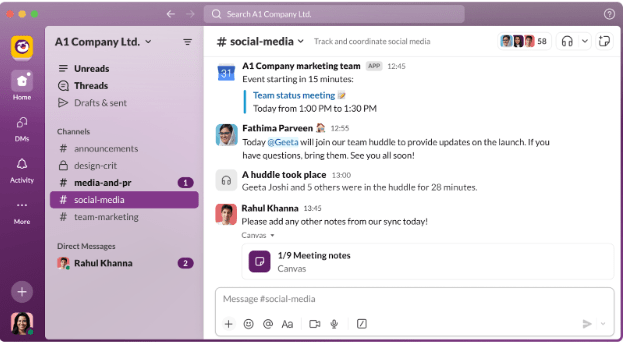
Slack là văn phòng kỹ thuật số dành cho các nhóm làm việc từ xa, freelancer và các công ty quản lý công việc qua các múi giờ khác nhau.
Hãy xem nó như nơi mà quản lý dự án, kiểm tra hàng ngày, tin nhắn trực tiếp và chia sẻ tệp nhanh chóng đều được tích hợp cùng nhau.
Nhiều người ưa chuộng sử dụng Slack vì nó giúp giảm bớt sự lộn xộn. Thay vì hàng loạt email không dứt, Slack cung cấp các kênh tổ chức, trò chuyện có thể tìm kiếm và tích hợp công cụ để giúp các nhóm công việc cùng nhau và hợp tác hiệu quả hơn.
Nó hoạt động trên cả máy tính để bàn và thiết bị di động, và việc chuyển đổi giữa các không gian làm việc Slack chỉ mất vài cú nhấp chuột. Dù bạn đang hợp tác giữa các bộ phận hay làm việc trên các dự án cá nhân, Slack luôn giữ mọi thứ kết nối theo thời gian thực.
Cách đăng nhập vào Slack
Đăng nhập vào Slack rất đơn giản một khi bạn biết cách sử dụng phương pháp phù hợp.
Dù bạn đang sử dụng thiết bị di động, trình duyệt web hay ứng dụng Slack trên máy tính, quy trình tương tự nhau, nhưng chi tiết là quan trọng. Dưới đây là việc cần làm đúng:
Tùy chọn 1: Đăng nhập qua trình duyệt
- Truy cập slack.com/signin
- Nhập tên không gian làm việc hoặc địa chỉ email của bạn
- Chọn không gian làm việc Slack phù hợp từ danh sách (nếu có nhiều không gian làm việc)
- Nhập mật khẩu của bạn hoặc sử dụng đăng nhập một lần (SSO) nếu được kích hoạt
- Nhấp vào Đăng nhập
- Nếu được yêu cầu, hãy nhập mã xác minh được gửi đến email của bạn (hãy kiểm tra thư mục spam nếu bạn không thấy nó)
➡️ Xem thêm: Ưu và nhược điểm của Slack trong công việc
Tùy chọn 2: Đăng nhập qua ứng dụng máy tính Slack
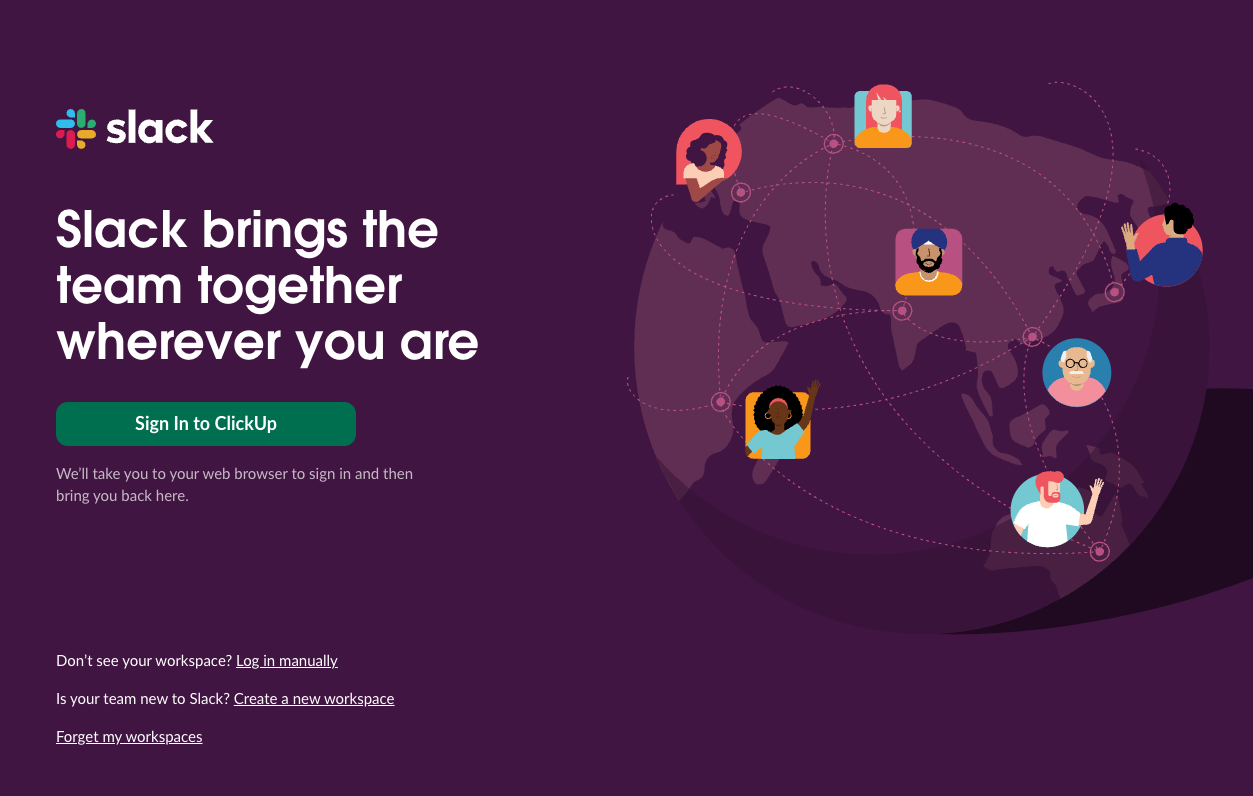
Việc cần làm này, hãy mở Slack trên máy tính để bàn của bạn và:
- Nhấp vào "Đăng nhập vào Slack"
- Bạn sẽ được chuyển hướng đến trình duyệt để hoàn tất quá trình đăng nhập
- Nhập địa chỉ email của bạn, sau đó thực hiện các bước tương tự như trên
- Sau khi hoàn thành, không gian làm việc Slack của bạn sẽ mở trong ứng dụng
- Sử dụng biểu tượng không gian làm việc ở góc trên bên trái để chuyển đổi giữa các tài khoản
💡Mẹo bổ sung: Nắm vững nghệ thuật giao tiếp không đồng bộ. Sau khi đăng nhập, không phải mọi cuộc hội thoại đều cần phản hồi ngay lập tức. Học cách giao tiếp hiệu quả qua các múi giờ và tránh kiệt sức với hướng dẫn này về công việc không đồng bộ.
Tùy chọn 3: Đăng nhập qua ứng dụng di động Slack
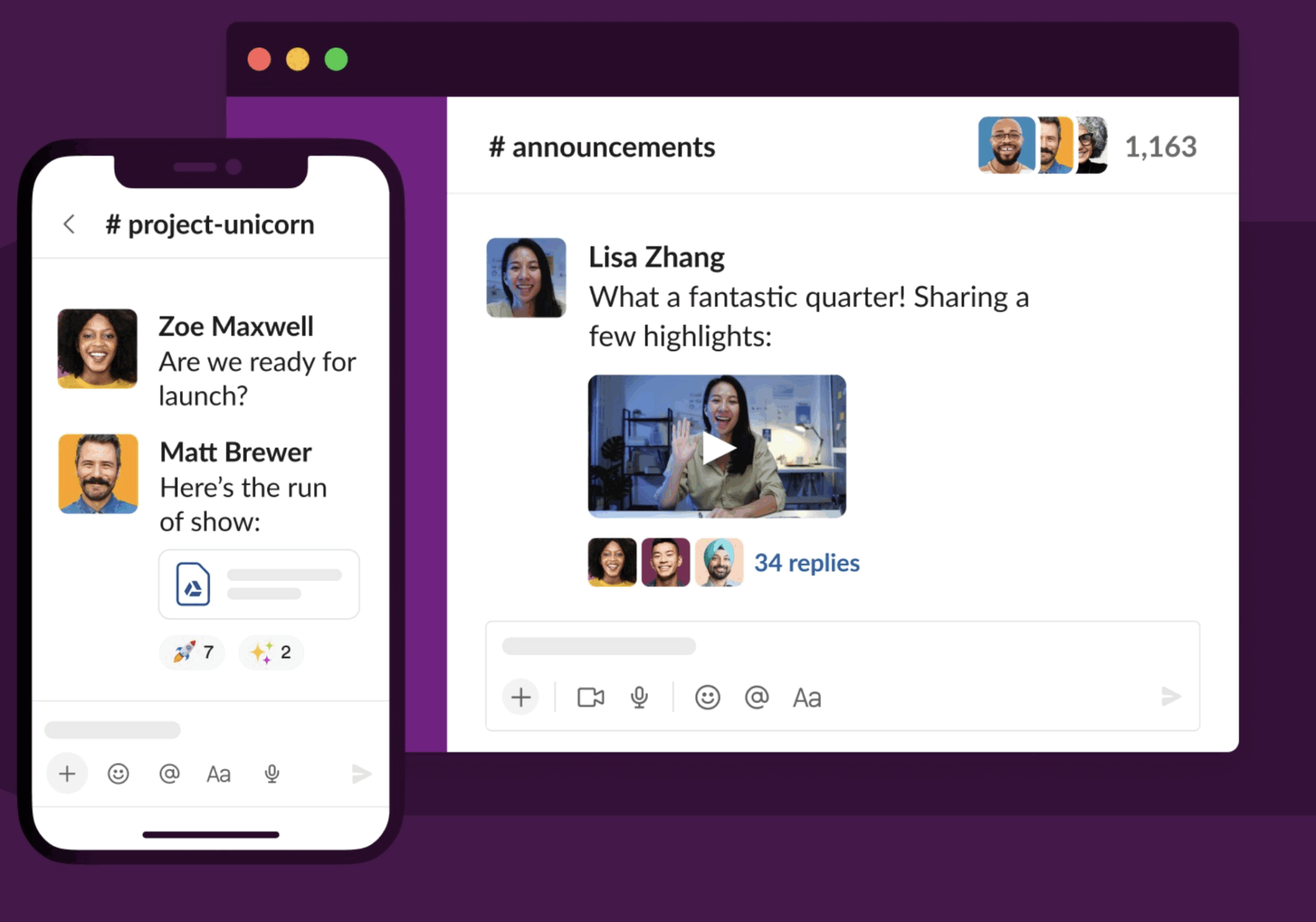
Tải xuống và mở ứng dụng Slack trên thiết bị di động của bạn:
- Nhấn vào "Đăng nhập"
- Nhập địa chỉ email của bạn và nhấn Tiếp tục
- Chọn không gian làm việc Slack của bạn, sau đó nhập mật khẩu hoặc hoàn thành xác thực hai yếu tố
- Bạn cũng có thể quét mã QR hiển thị trên màn hình máy tính của mình bằng camera của thiết bị di động để truy cập nhanh chóng
- Nhấn vào "Thêm không gian làm việc" nếu bạn đang đăng nhập vào một không gian làm việc mới
❗️Lưu ý: Việc chuyển đổi giữa các công cụ trò chuyện, công việc và AI thực sự đang làm giảm năng suất của bạn. Theo dữ liệu của chúng tôi, 61% nhân viên văn phòng cho biết họ dành nhiều thời gian hơn để quản lý công việc thay vì thực sự làm việc.
Mỗi nhân viên trung bình chuyển đổi giữa các ứng dụng 1.200 lần mỗi ngày —mất hàng giờ mỗi tuần do chuyển đổi ngữ cảnh và quy trình làm việc bị gián đoạn. Nếu có một công cụ có thể làm được tất cả? ClickUp có thể!
Nếu bạn quên không gian làm việc của mình thì sao?
Không nhớ tên không gian làm việc Slack của bạn hoặc email đã sử dụng?
Điều đó có thể xảy ra. Slack giúp bạn dễ dàng lấy lại quyền truy cập. Dưới đây là cách khôi phục quyền truy cập:
Bước bằng bước: Khôi phục không gian làm việc Slack của bạn
- Truy cập slack.com/signin/find
- Nhập địa chỉ email của bạn (địa chỉ email mà bạn nghĩ đã sử dụng cho Slack)
- Nhấp vào Tiếp tục
- Kiểm tra hộp thư đến của bạn để xem danh sách các không gian làm việc Slack được liên kết với email đó
- Nhấp vào liên kết đến bất kỳ không gian làm việc nào bạn nhận ra
- Bạn sẽ được yêu cầu đăng nhập hoặc nhận mã xác minh
💡Mẹo bổ sung: Nếu bạn không nhận được email, hãy kiểm tra thư mục spam hoặc thử sử dụng địa chỉ email khác. Nếu vẫn gặp khó khăn, hãy sử dụng dịch vụ hỗ trợ của Slack hoặc nhờ đồng nghiệp kiểm tra email tài khoản Slack của bạn trong phần cài đặt không gian làm việc của họ.
Các vấn đề thường gặp khi đăng nhập Slack và cách khắc phục
Slack có thể là ứng dụng giao tiếp nhóm được ưa chuộng, nhưng nó không phải là hoàn hảo.
Vấn đề đăng nhập có thể xuất hiện bất ngờ — làm gián đoạn quy trình làm việc, làm mất tập trung và khiến bạn không thể truy cập vào không gian làm việc Slack của mình khi cần thiết nhất.
Dưới đây là phân tích về năm vấn đề đăng nhập Slack phổ biến mà người dùng Slack thường gặp phải và cách khắc phục từng vấn đề một cách nhanh chóng:
1. Bạn không nhận được mã xác nhận
Bạn đang nhập địa chỉ email của mình, nhưng Slack không gửi mã xác minh đến hộp thư đến của bạn. Không có mã này, bạn sẽ không thể tiếp tục. Có thể mã đó đang nằm trong thư mục spam, hoặc có thể bạn đã sử dụng một địa chỉ email khác với những gì bạn nghĩ. Sự chậm trễ này có thể làm gián đoạn việc truy cập của bạn ngay khi bạn cần nó nhất.
Cách khắc phục:
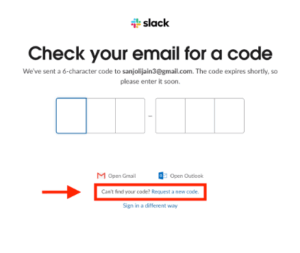
Đầu tiên, hãy kiểm tra lại xem bạn đã nhập đúng địa chỉ email liên kết với tài khoản Slack của mình chưa. Nếu vẫn không nhận được email, hãy kiểm tra thư mục spam—đó là nơi hầu hết các email xác nhận thường bị ẩn.
Nếu bạn đang sử dụng tính năng đăng nhập một lần (Single Sign-On), hãy đảm bảo bạn đã đăng nhập vào nhà cung cấp đúng (Google, Apple ID, v.v.). Vẫn không nhận được email? Hãy thử nhấp vào "Gửi lại mã" hoặc chuyển sang trình duyệt hoặc thiết bị khác để hoàn thành quá trình.
📮 ClickUp Insight: Khoảng 41% chuyên gia ưa chuộng tin nhắn tức thì cho giao tiếp nhóm.
Mặc dù Slack cung cấp các cuộc trò chuyện nhanh chóng và hiệu quả, tin nhắn thường được phân tán trên nhiều kênh, chủ đề trò chuyện hoặc tin nhắn trực tiếp, khiến việc tìm kiếm thông tin sau này trở nên khó khăn. Với giải pháp tích hợp như ClickUp Chat, các chuỗi trò chuyện của bạn sẽ được bản đồ hóa với các dự án và công việc cụ thể, giúp các cuộc hội thoại của bạn luôn có ngữ cảnh và dễ dàng truy cập.
💫 Kết quả thực tế: STANLEY Bảo mật đã ghi nhận sự gia tăng 80% về mức độ hài lòng trong hợp tác đội ngũ nhờ các công cụ hợp tác mượt mà của ClickUp.
2. Slack thông báo email của bạn chưa được đăng ký
Bạn chắc chắn rằng mình đã có tài khoản, nhưng Slack lại không đồng ý.
Điều này thường xảy ra khi bạn có nhiều không gian làm việc hoặc sử dụng các tài khoản đăng nhập khác nhau (cá nhân so với công việc). Điều này khiến bạn phải đoán xem email nào đã được sử dụng khi đăng ký hoặc nhận lời mời.
Cách khắc phục:
Bạn có thể đang nhập sai địa chỉ email đăng nhập, đặc biệt nếu bạn quản lý nhiều không gian làm việc hoặc vô tình đăng nhập bằng tài khoản cá nhân.
Hãy truy cập slack.com/signin/find và nhập tất cả các địa chỉ có thể. Slack sẽ gửi cho bạn danh sách các không gian làm việc liên kết với từng địa chỉ.
Nếu bạn vẫn gặp khó khăn, hãy nhờ đồng nghiệp kiểm tra biểu tượng không gian làm việc của bạn và chế độ xem hồ sơ Slack của bạn để xác nhận email được sử dụng.
➡️ Xem thêm: Cách sử dụng tin nhắn tức thì trong công việc
3. Mã QR không thể quét trên thiết bị di động
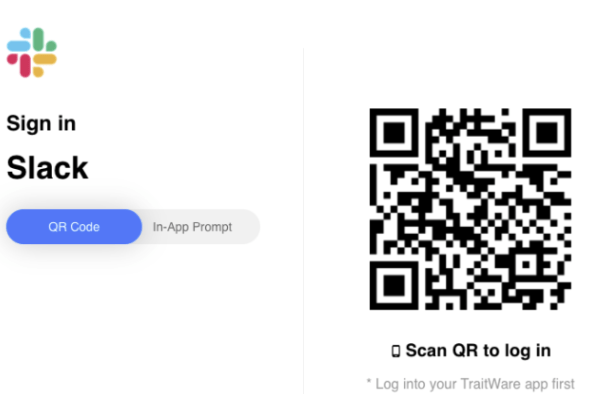
Slack hiển thị mã QR để đăng nhập nhanh, nhưng camera của thiết bị di động của bạn không thể đọc được mã đó. Có thể do vấn đề quyền truy cập, ánh sáng kém hoặc ứng dụng không ổn định. Thật phiền phức khi một phím tắt lại trở thành rào cản.
Cách khắc phục:
Mở ứng dụng Slack trên điện thoại di động và đảm bảo camera đã được cấp quyền truy cập vào camera của thiết bị di động. Hãy điều chỉnh ánh sáng và giữ mã QR ổn định trên màn hình.
Vệ sinh ống kính nếu cần thiết — nghe có vẻ ngớ ngẩn, nhưng nó công việc. Nếu vẫn không quét được, bạn có thể nhập email thủ công và đăng nhập theo cách đó thay thế.
4. Bị kẹt trên màn hình tải trong ứng dụng máy tính Slack
Ứng dụng Slack trên máy tính đôi khi bị kẹt trong vòng lặp khi khởi động, đặc biệt là sau khi cập nhật hoặc gặp sự cố mạng. Bạn sẽ chỉ thấy màn hình tải thay vì các cuộc hội thoại của mình.
Cách khắc phục:
Đóng và mở lại Slack. Nếu không thành công, hãy xóa bộ nhớ cache của ứng dụng:
Mac: Cmd + Shift + Option + Y
Windows: Ctrl + Shift + Y
Sau khi xóa, hãy thử đăng nhập lại.
Nếu bạn vẫn gặp khó khăn, hãy xóa và cài đặt lại ứng dụng máy tính Slack, hoặc tạm thời chuyển sang phiên bản trình duyệt để truy cập các kênh giao tiếp và tệp tin của bạn.
➡️ Xem thêm: Cách xây dựng chiến lược giao tiếp nội bộ hiệu quả
5. Không thể chuyển đổi giữa các không gian làm việc
Bạn có quyền truy cập vào nhiều không gian làm việc, nhưng Slack lại không nhận diện chúng. Việc chuyển đổi giữa các không gian làm việc nên đơn giản, nhưng khi các tài khoản không được liên kết hoặc hiển thị, bạn buộc phải đăng xuất chỉ để truy cập vào một không gian làm việc Slack khác.
Cách khắc phục:
Trên ứng dụng Slack, nhấp vào biểu tượng không gian làm việc ở góc trên bên trái, điều này sẽ mở thanh bên. Sau đó, nhấn vào "Thêm không gian làm việc" hoặc "Chuyển đổi không gian làm việc". Nếu bạn không thấy các không gian làm việc khác trong danh sách, hãy đăng xuất và sau đó đăng nhập lại bằng thông tin đăng nhập chính xác.
Đảm bảo rằng tất cả các không gian làm việc đều được liên kết với cùng một địa chỉ email hoặc nhà cung cấp danh tính. Nếu bạn đang sử dụng Enterprise Grid, hãy yêu cầu quản trị viên xác nhận hiển thị của không gian làm việc.
💡Mẹo bổ sung: Có một không gian làm việc Slack là bước đầu tiên. Tuy nhiên, để duy trì giao tiếp hiệu quả, bạn cần có cấu trúc. Sử dụng mẫu kế hoạch giao tiếp này để xây dựng hệ thống mà nhóm của bạn thực sự tuân theo.
*đăng nhập tài khoản Slack trên ứng dụng di động và ứng dụng máy tính
Dù bạn đang sử dụng điện thoại di động khi di chuyển hay đăng nhập từ laptop, quy trình truy cập không gian làm việc Slack có thể khác nhau tùy theo thiết bị. Dưới đây là hướng dẫn chi tiết từng bước cho cả ứng dụng Slack trên di động và ứng dụng máy tính, giúp bạn không bao giờ bị khóa ngoài khi cần thiết nhất.
đăng nhập trên ứng dụng di động Slack*
Ứng dụng di động Slack có sẵn trên iOS và Android. Ứng dụng này được thiết kế cho các thành viên trong nhóm cần duy trì kết nối ngay cả khi họ không ở gần bàn làm việc. Dưới đây là các bước thực hiện:
- Tải xuống và mở ứng dụng Slack từ App Store (iOS) hoặc Google Play Store (Android)
- Nhấn vào "Đăng nhập"
- Nhập địa chỉ email của bạn và nhấn Tiếp tục
- Chọn không gian làm việc Slack mà bạn muốn truy cập. Nếu bạn tham gia nhiều không gian làm việc, chúng sẽ được liệt kê ở đây
- Nếu không gian làm việc của bạn sử dụng tính năng đăng nhập một lần (single sign-on), bạn sẽ được chuyển hướng để hoàn tất quá trình đăng nhập đó
- Nếu không, hãy nhập mật khẩu Slack của bạn hoặc mã xác minh được gửi đến email của bạn
- Bạn cũng có thể quét mã QR trên máy tính của mình bằng camera của thiết bị di động để đăng nhập ngay lập tức
- Sau khi đăng nhập, nhấn "Thêm Không gian Làm việc" nếu bạn cần kết nối với nhiều hơn một nhóm
💡Mẹo bổ sung: Sử dụng chế độ “Không làm phiền” và quản lý thông báo qua cài đặt tài khoản để tránh bị làm phiền bởi các thông báo từ mọi kênh.
2. Đăng nhập trên ứng dụng máy tính Slack
Ứng dụng Slack trên máy tính để bàn cho phép bạn truy cập vào các tính năng nâng cao hơn. Ứng dụng này có sẵn cho Windows, macOS và Linux. Dưới đây là các bước bạn cần thực hiện:
- Mở ứng dụng máy tính Slack. Nếu bạn chưa có, hãy tải xuống từ trang web chính thức của Slack
- Nhấp vào "Đăng nhập vào Slack"
- Trình duyệt của bạn sẽ tự động mở. Từ đây, bạn có thể: Nhập địa chỉ email để xem danh sách các không gian làm việc đã kết nối Nhập trực tiếp URL của không gian làm việc nếu bạn có sẵn
- Nhập địa chỉ email của bạn để nhận danh sách các không gian làm việc đã kết nối
- Nhập trực tiếp URL không gian làm việc nếu bạn có
- Chọn không gian làm việc bạn muốn và làm theo các hướng dẫn đăng nhập
- Nhập mật khẩu của bạn hoặc xác thực bằng cách sử dụng đăng nhập một lần
- Nếu cần thiết, hãy nhập mã xác minh được gửi đến email của bạn
- Sau khi đăng nhập, không gian làm việc Slack của bạn sẽ mở ra bên trong ứng dụng
- Để chuyển đổi hoặc thêm tài khoản Slack khác, hãy nhấp vào biểu tượng không gian làm việc ở góc trên bên trái và chọn tùy chọn "Thêm không gian làm việc"
- Nhập địa chỉ email của bạn để nhận danh sách các không gian làm việc đã kết nối
- Nhập trực tiếp URL không gian làm việc nếu bạn có sẵn
💡Mẹo chuyên nghiệp: Xóa bộ nhớ cache của ứng dụng thường xuyên để tránh tình trạng giật lag hoặc vấn đề về hiệu suất, đặc biệt nếu bạn đang sử dụng nhiều không gian làm việc hoặc xử lý các tệp tin và ứng dụng nặng.
clickUp như một giải pháp không gian làm việc thống nhất thay thế*
Nếu bạn đã chán ngán việc phải chuyển đổi liên tục giữa Slack, tài liệu, bảng công việc và các tab trình duyệt ngẫu nhiên chỉ để theo dõi công việc hàng ngày, ClickUp – ứng dụng toàn diện cho công việc – mang đến một giải pháp nâng cấp đáng kể.
Khác với Slack, tập trung chủ yếu vào tin nhắn thời gian thực, ClickUp kết hợp tất cả các tính năng—trò chuyện, công việc, tài liệu, bình luận và quản lý dự án—vào một nền tảng trung tâm duy nhất.
Nó loại bỏ sự phiền phức của việc chuyển đổi ứng dụng và đưa giao tiếp của bạn trực tiếp vào quy trình làm việc.
1. Tin nhắn thời gian thực, tích hợp trực tiếp vào quy trình làm việc của bạn
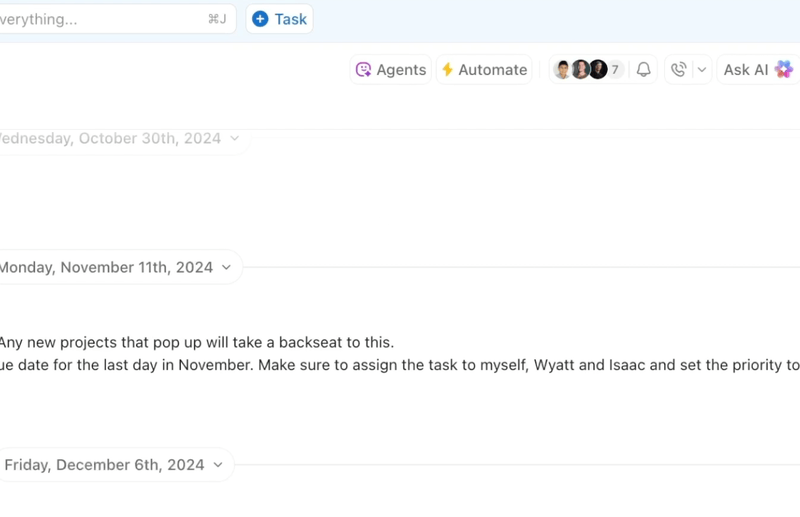
Tính năng Trò chuyện của ClickUp vượt xa tin nhắn truyền thống bằng cách tích hợp hợp tác thời gian thực vào không gian làm việc của bạn.
Bạn có thể biến bất kỳ tin nhắn nào thành một công việc chỉ với một cú nhấp chuột — không cần phải sao chép, dán hoặc gõ lại bất kỳ nội dung nào vào ứng dụng khác. Mỗi tin nhắn có thể được liên kết với một công việc, một tài liệu hoặc thậm chí một bảng điều khiển, vì vậy không có gì bị lạc trong các chủ đề tin nhắn qua lại.
Xem video này để biết cách trò chuyện và công việc tại cùng một nơi với ClickUp Chat!
Trong khi Slack yêu cầu bạn phải chuyển đổi giữa các kênh và ứng dụng quản lý công việc bên ngoài, ClickUp cho phép bạn:
- Tạo và giao công việc định kỳ từ bất kỳ tin nhắn nào
- Thêm các mục cần thực hiện trực tiếp vào danh sách việc cần làm của bạn
- Kết nối bình luận, tài liệu và cuộc thảo luận của nhóm trong một chủ đề duy nhất
Điều này có nghĩa là không còn phải tìm kiếm bối cảnh. Mỗi cuộc hội thoại trong ClickUp đều được tự động kết nối với công việc hoặc tài liệu liên quan, vì vậy bạn không bao giờ phải đoán tại sao điều gì đó được nói ra hoặc nó liên quan đến điều gì.
Tiếp theo, SyncUps trong ClickUp Chat cho phép bạn tham gia cuộc gọi âm thanh hoặc video, chia sẻ màn hình và nhận tóm tắt do AI hỗ trợ cùng các nhiệm vụ hành động — mà không cần rời khỏi không gian làm việc của mình. Lên đến 200 người có thể tham gia một SyncUp, giúp bạn dễ dàng kết nối nhóm trực tiếp từ trình duyệt web hoặc thiết bị di động.
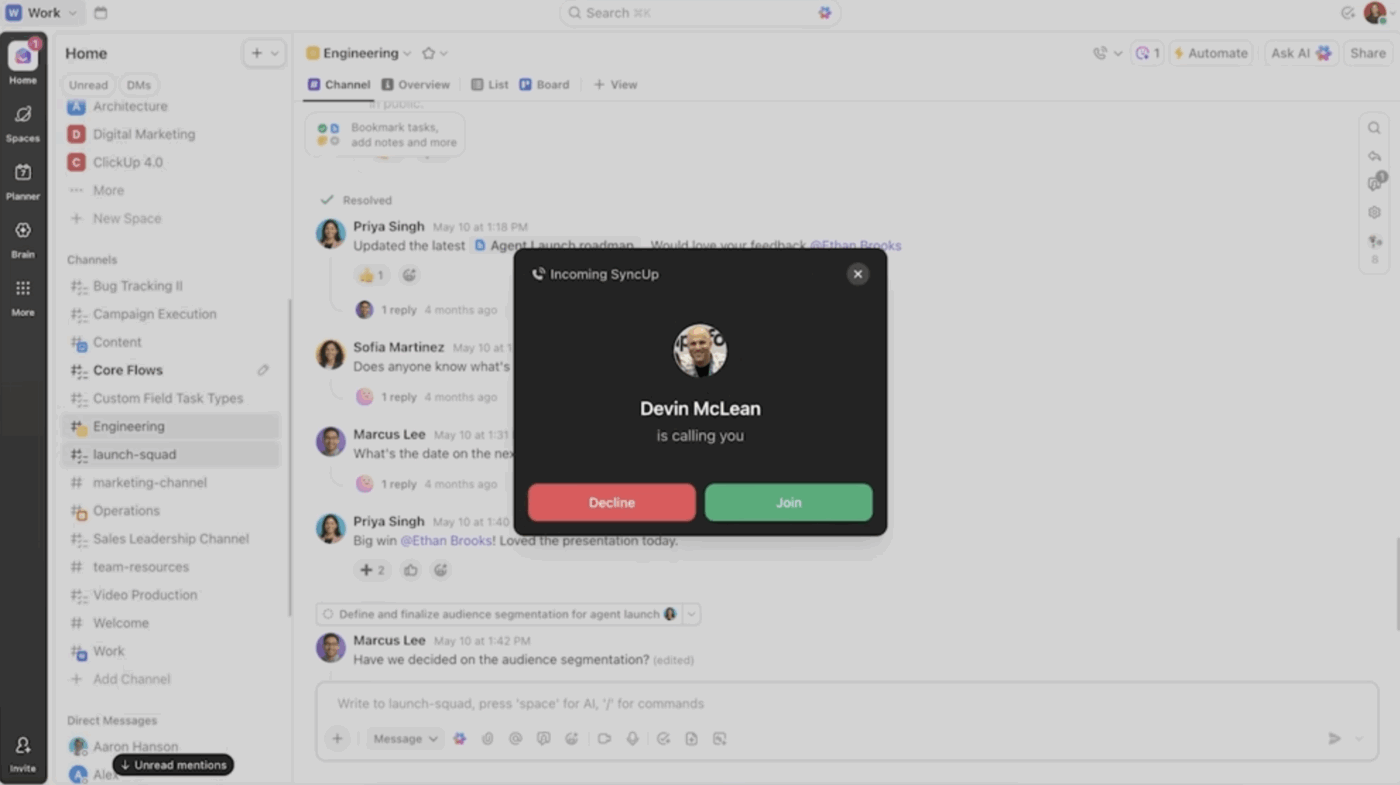
📊 Nghiên cứu trường hợp: Cách Pigment tăng hiệu quả giao tiếp của nhóm lên 20% với ClickUp
Khi Pigment tăng gấp ba lần số lượng nhân viên chỉ trong sáu tháng, giao tiếp nội bộ trở nên hỗn loạn trên các công cụ như Slack, Notion và email. Công ty cần một trung tâm điều phối để đồng bộ hóa các nhóm đa chức năng đang phát triển nhanh chóng.
Bằng cách triển khai ClickUp, Pigment đã thay thế các cuộc hội thoại rời rạc bằng hợp tác có cấu trúc và có thể theo dõi—dẫn đến tăng 20% hiệu quả giao tiếp của nhóm. Với các tính năng như công việc có thể giao, bình luận trong chuỗi chủ đề và thông báo tự động hóa, ClickUp đã mang lại sự rõ ràng thời gian thực cho từng bộ phận về ưu tiên, hạn chót và quyền sở hữu. Giao tiếp không còn bị bỏ sót—và năng suất tăng vọt.
3. Trợ lý AI chuyên dụng giúp loại bỏ những thông tin không cần thiết
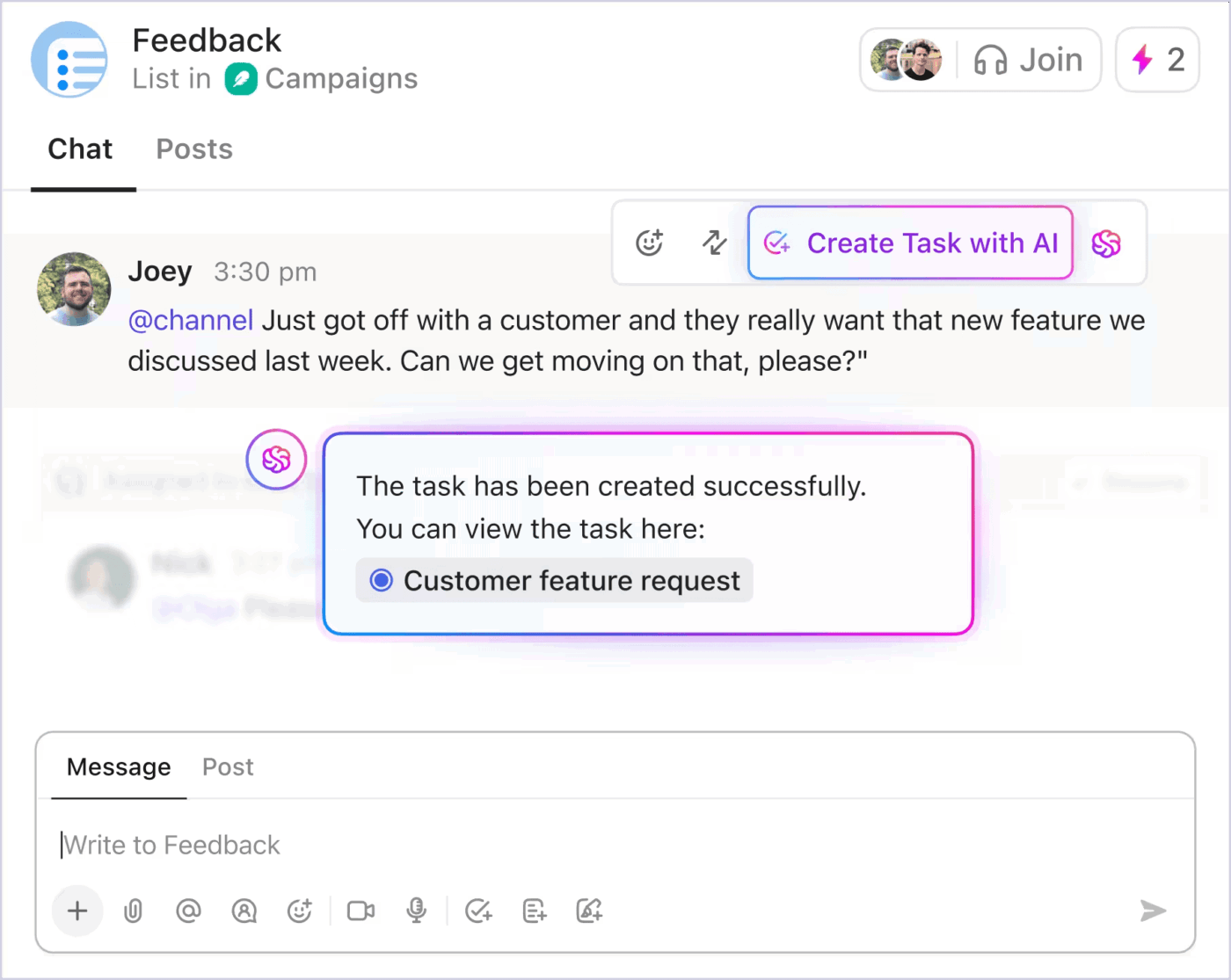
ClickUp Brain nâng cao trải nghiệm trò chuyện vượt ra ngoài cuộc hội thoại thời gian thực.
Với ClickUp Brain, bạn có thể:
- Nhanh chóng cập nhật thông tin với các chủ đề được tóm tắt bởi AI, giúp bạn nắm bắt những điểm khóa chỉ trong vài giây
- Trả lời thông minh hơn với các phản hồi được đề xuất và tạo công việc chỉ với một cú nhấp chuột từ bất kỳ tin nhắn nào
- Tự động hóa hỗ trợ bằng cách sử dụng các chatbot AI để xử lý các câu hỏi thường gặp và tối ưu hóa quy trình hỗ trợ nội bộ
Được thiết kế để tối ưu hóa tốc độ và ngữ cảnh, với tính năng khung tải nhanh gấp 10 lần (Instant Load Framework) và chế độ offline để giúp bạn nâng cao năng suất.
💡Mẹo chuyên nghiệp: Tránh tình trạng lộn xộn trên Slack bằng cách tuân thủ quy tắc giao tiếp trong trò chuyện. Không phải mọi thứ đều cần một chủ đề, tin nhắn riêng tư (DM) hoặc phản hồi. Tránh những khoảng lặng khó xử và quá tải thông tin với những mẹo về quy tắc giao tiếp trong trò chuyện tại nơi làm việc.
2. Tài liệu, bình luận và bối cảnh—Tất cả trong một nơi
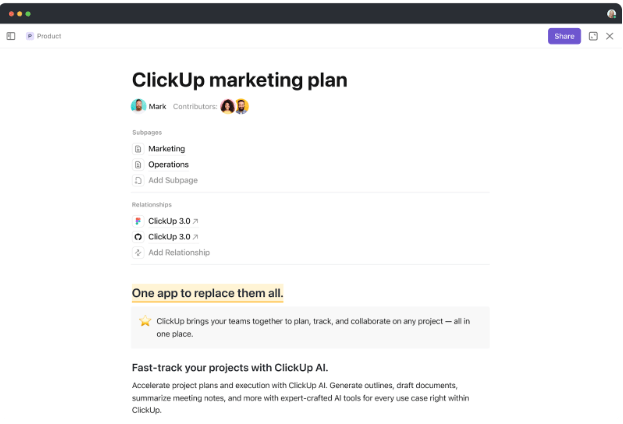
ClickUp Docs cho phép bạn nhúng công việc, bình luận theo thời gian thực và giao mục, tất cả trong cùng một tài liệu. Điều đó có nghĩa là ít tin nhắn Slack hơn, như “vui lòng kiểm tra tài liệu”, và nhiều tiến độ có ý nghĩa hơn, ngay tại nơi hợp tác diễn ra.

Các bình luận được gán trong ClickUp cũng được tổ chức theo chuỗi và có thể thực hiện được. Vì vậy, thay vì sử dụng các chủ đề Slack nhanh chóng bị chôn vùi hoặc lỗi thời, ClickUp cho phép bạn chuyển đổi bình luận thành các công việc có ngày đáo hạn và người được giao. Mọi thứ vẫn hiển thị, kết nối và có thể theo dõi.
4. Tích hợp Slack: Tốt nhất của cả hai thế giới
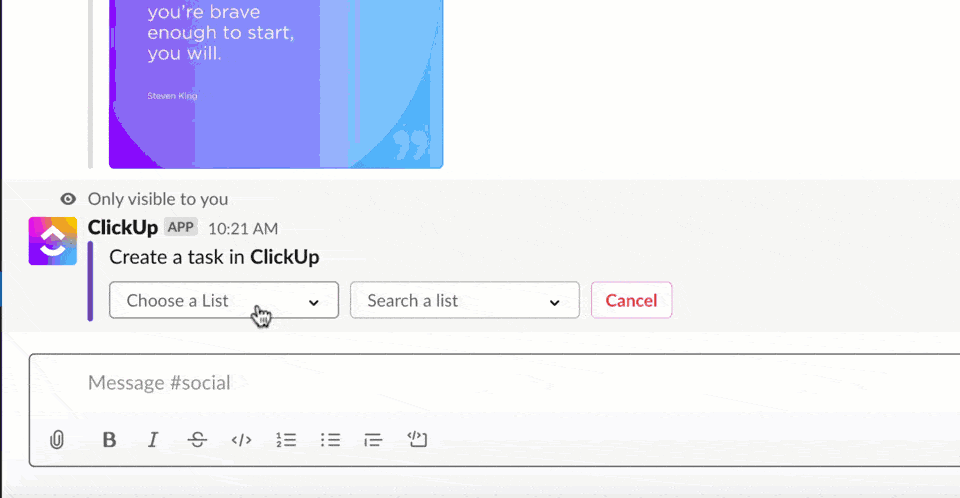
Nếu bạn đã sử dụng Slack, ClickUp không bắt buộc bạn phải ngừng sử dụng Slack ngay lập tức. Tích hợp Slack của ClickUp cho phép bạn:
- Chuyển bất kỳ tin nhắn Slack nào thành công việc hoặc bình luận trong ClickUp
- Quản lý chi tiết công việc (ngày đáo hạn, ưu tiên, người được giao) từ Slack
- Mở rộng liên kết công việc để hiển thị toàn bộ ngữ cảnh và cho phép thực hiện hành động trực tiếp
- Đồng bộ hóa cập nhật công việc và bình luận trở lại các kênh Slack của bạn
Vậy nên, nếu nhóm của bạn đang sử dụng Slack nhưng cũng bắt đầu làm việc cùng nhau trong ClickUp, bạn không bị kẹt giữa hai nền tảng. Bạn có thể chuyển đổi một cách mượt mà mà không mất lịch sử trò chuyện hay bối cảnh công việc.
*tối ưu hóa quy trình làm việc của nhóm với ClickUp
Quản lý giao tiếp trong nhóm không nên đòi hỏi phải sử dụng năm ứng dụng khác nhau chỉ để cập nhật thông tin. Với ClickUp, bạn có tất cả mọi thứ—trò chuyện, công việc, tài liệu, bình luận và cập nhật thời gian thực—trong một nền tảng duy nhất.
Dù bạn đăng nhập để đang theo dõi dự án hay chuyển đổi cuộc hội thoại thành công việc, ClickUp giúp công việc của bạn được kết nối và nhóm của bạn đồng bộ. Đây không chỉ là một lựa chọn thay thế cho Slack—đây là cách làm việc thông minh và gọn gàng hơn.
Sẵn sàng ngừng chuyển đổi tab và bắt đầu tiết kiệm thời gian? Đăng ký ClickUp miễn phí và tập trung mọi thứ vào một không gian làm việc được tối ưu hóa!
Câu hỏi thường gặp
Có, bạn có thể. Dù bạn đang sử dụng ứng dụng Slack trên máy tính, trình duyệt hay thiết bị di động, Slack cho phép bạn thêm và chuyển đổi giữa nhiều không gian làm việc mà không cần đăng xuất. Chỉ cần nhấn vào biểu tượng ứng dụng ở góc trên bên trái và chọn ‘Thêm không gian làm việc’
Bạn không cần phải nhớ hoặc nhập thủ công URL của không gian làm việc. Chỉ cần truy cập slack.com/signin, nhập địa chỉ email của bạn, và Slack sẽ hiển thị tất cả các không gian làm việc liên kết với nó. Chỉ cần nhấp chuột một lần, và bạn đã vào được.
Không. Bạn có thể sử dụng Slack trên trình duyệt web nếu muốn. Tuy nhiên, ứng dụng Slack trên máy tính để bàn hoặc thiết bị di động cung cấp truy cập nhanh hơn, thông báo cải thiện và hiệu suất tốt hơn cho các công việc như tin nhắn trực tiếp, tải lên tệp và quản lý quy trình làm việc.

